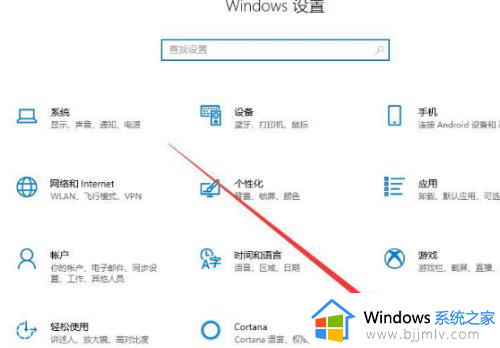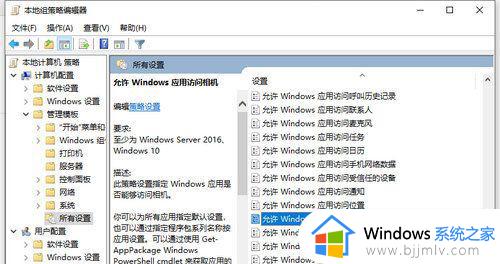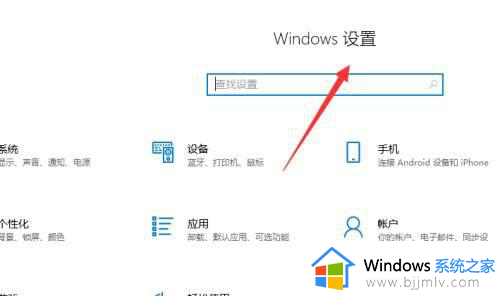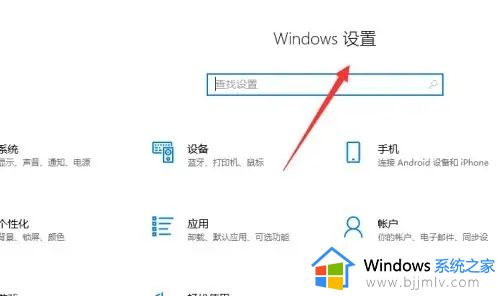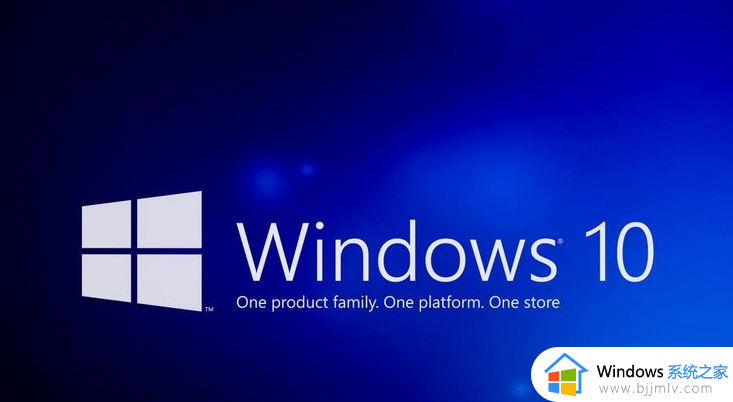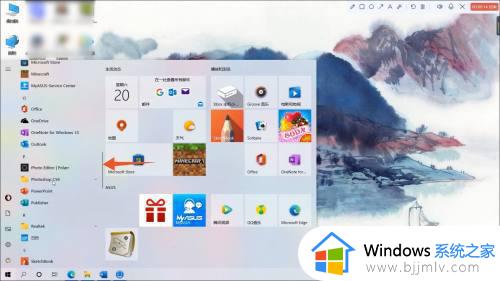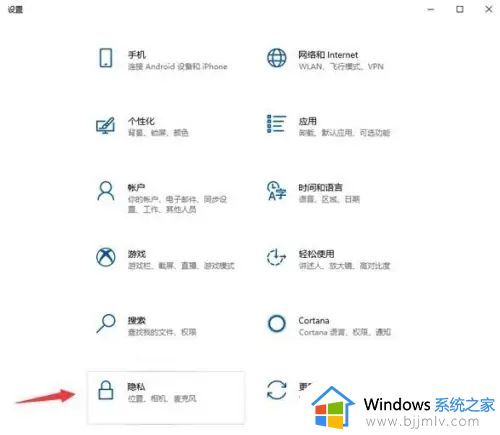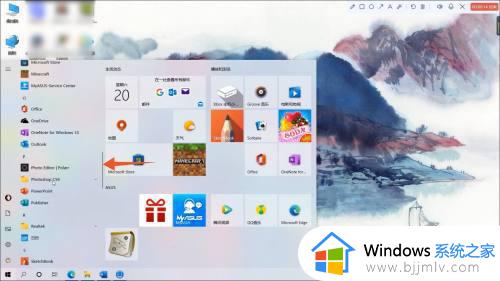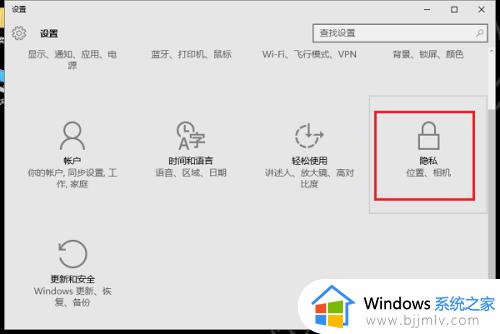win10开启摄像头详细教程 win10系统摄像头在哪里打开
更新时间:2023-03-27 10:08:04作者:runxin
现阶段,市面上的win10笔记本电脑中都自带有摄像头功能,能够更好的方便用户实现日常的通讯需求,然而大多用户在使用win10笔记本电脑的过程中,也都不知道摄像头功能的开启方式,对此win10系统摄像头在哪里打开呢?下面小编就来教大家win10开启摄像头详细教程。
具体方法:
1、首先按下键盘“Win+i”打开设置。
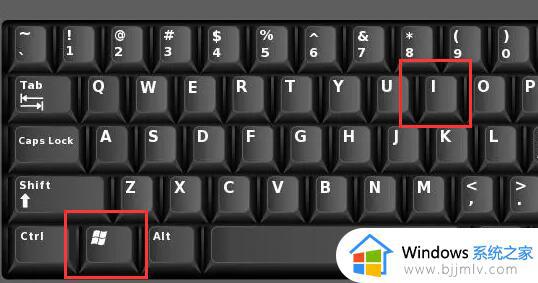
2、接着打开其中的“隐私”设置。
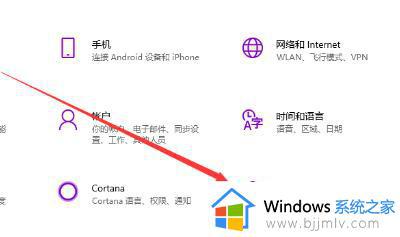
3、然后进入左边栏“相机”选项。
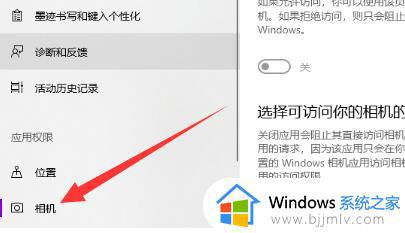
4、随后点击右上角“更改”,开启“允许应用访问你的相机”
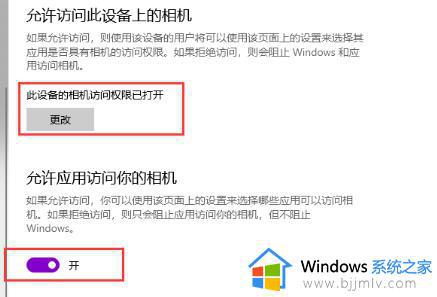
5、开启后,回到桌面,在搜索里搜索“相机”。
6、最后在搜索结果里打开“相机”就可以打开笔记本摄像头了。
(还有一些软件在使用时会自动调用相机)
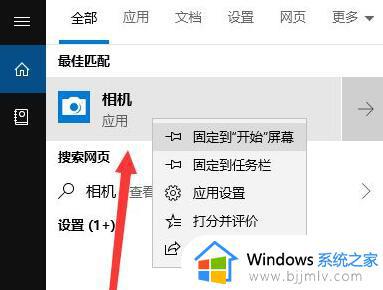
关于win10开启摄像头详细教程就给大家简单介绍到这了,还有不清楚的用户就可以参考一下小编的步骤进行操作,希望能够对大家有所帮助。